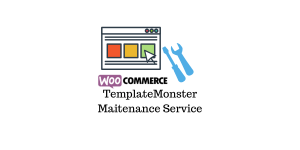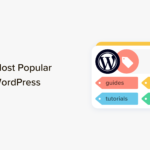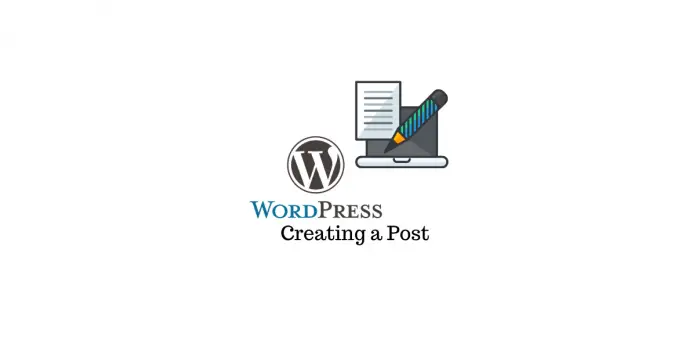
La première leçon que vous pouvez apprendre lorsque vous commencez avec votre site WordPress nouvellement créé est la création d’un nouveau message. La pratique est quelque chose que vous devrez très bien connaître, car le site ou le blog que vous vous apprêtez à exécuter doit être mis à jour fréquemment avec du contenu.
Bien que certains puissent penser que le processus est simple et linéaire, certains peuvent avoir du mal à se familiariser avec l’interface. De plus, ceux qui ont progressé dans leurs compétences WordPress peuvent manquer des parties importantes qui pourraient améliorer leurs publications ou leur faciliter la vie à cet égard.
Voici des conseils sur la façon d’ajouter un nouveau message dans WordPress tout en utilisant efficacement toutes les fonctionnalités en dehors de l’utilisation plugins pour la conception de sites Web.

Ajout de blocs pour le titre et le contenu
Lorsque vous cliquez sur l’option d’ajouter un article, un éditeur propre apparaîtra où vous ferez toute l’écriture. Le contenu est divisé en blocs et en haut, il y a un bloc du titre du message. Après avoir ajouté le titre, vous pouvez ajouter des blocs pour les sous-titres et autres contenus différents, pour ce faire, cliquez sur le bouton Ajouter un bloc.
Si vous n’aimez pas utiliser cette option, vous pouvez rechercher «/» pour ajouter un nouveau bloc. Ces blocs peuvent être organisés selon vos préférences personnelles et le type de contenu que vous publiez.
Vous pouvez ajouter d’autres blocs tels que des boutons de médias sociaux ou un court formulaire de contact en cliquant sur les blocs, respectivement. Lors de la création d’une autre page, certains thèmes WordPress gratuits avec contenu de démonstration peut organiser les blocs de contenu pour vous.
Contenu visuel (vidéos, images et autres médias)
Le contenu visuel fait articles de blog plus engageants et le contenu vidéo en particulier peut conduire à des conversions, car les gens préfèrent regarder des vidéos que de lire de longs articles.
Pour ajouter des images, vous pouvez cliquer sur l’icône qui montre une image et une option pour faire glisser et déposer une image apparaîtra. Alternativement, vous pouvez cliquer sur télécharger, puis accédez au dossier dans lequel l’image que vous souhaitez est enregistrée.
Pour aligner un paragraphe sur l’image, cliquez sur le bloc média et texte, puis arrangez l’apparence souhaitée. Vous pouvez également intégrer facilement des vidéos de diverses plates-formes en ajoutant le bloc correspondant. L’ajout d’un lien à la vidéo le transformera également automatiquement en un bloc vidéo intégré.
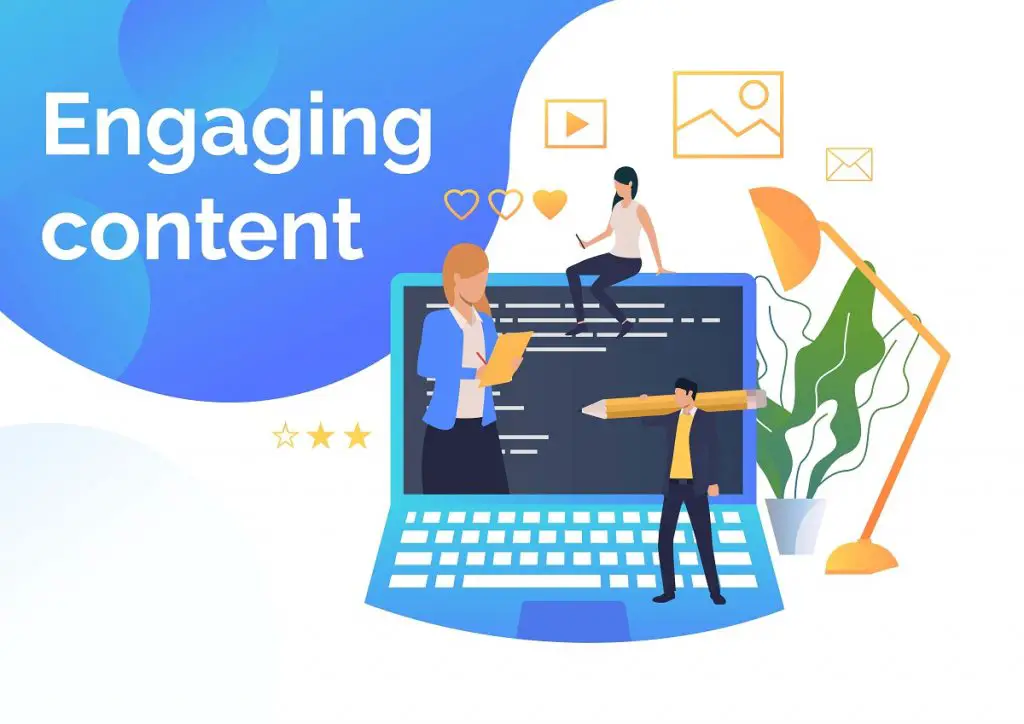
Catégorisation et marquage
Pour trier les centaines de pages que votre site WordPress aura au fil du temps, vous devrez les classer. Cela vous aidera, vous et le trafic qui sera sur le site, car chaque fois que vous aurez besoin de lier un message interne, vous le trouverez facilement.
D’un autre côté, le trafic en ligne naviguera facilement sur le site et trouvera rapidement ce qu’il recherche. Vous pouvez également booster le référencement sur le site WordPress en utilisant cette méthode, car les algorithmes de Google pourront indexer les pages en conséquence.
Une autre fonctionnalité utile consiste à baliser tous les messages. Vous pouvez ajouter des balises en fonction du type de contenu publié et de son objet. Vous pouvez faire tout cela sous les paramètres du document dans les sections «catégories» et «balises».
Y compris le résumé de l’article
WordPress formule généralement un résumé d’article qui devrait servir à expliquer ce que la publication implique. Cependant, dans la plupart des cas, le résumé pré-généré peut ne pas être significatif ou attirer l’attention des lecteurs. Pour cette raison, vous devez le changer en quelque chose qui pourrait attirer les nouveaux lecteurs défilant.
Vous pouvez ajouter manuellement un résumé d’article en cliquant sur la section intitulée «Extrait» sous les paramètres du document. Le résumé de l’article que vous souhaitez voir apparaître sur les SERPs peut ensuite être saisi dans la zone de texte fournie, puis enregistré.
Changer le permalien
Heureusement, WordPress prend en charge le référencement par fournir un permalien plus lié au titre du message. Cela contraste avec ce que font de nombreuses plateformes, car elles attribuent simplement un permalien générique, ce qui paralysera les efforts de référencement que vous pourriez investir sur le site. Bien que cela soit vrai, certains propriétaires de sites Web peuvent vouloir personnaliser davantage leur permalien et le rendre convivial.
Peut-être qu’ils aimeraient ajouter une date ou d’autres facteurs qui stimuleraient leur campagne de référencement. Pour ce faire, vous pouvez cliquer sur le titre du post et cliquer sur l’option de modification du permalien au-dessus. Une autre façon de le faire est de se diriger vers les paramètres du document et de cliquer sous la section intitulée «permalien».
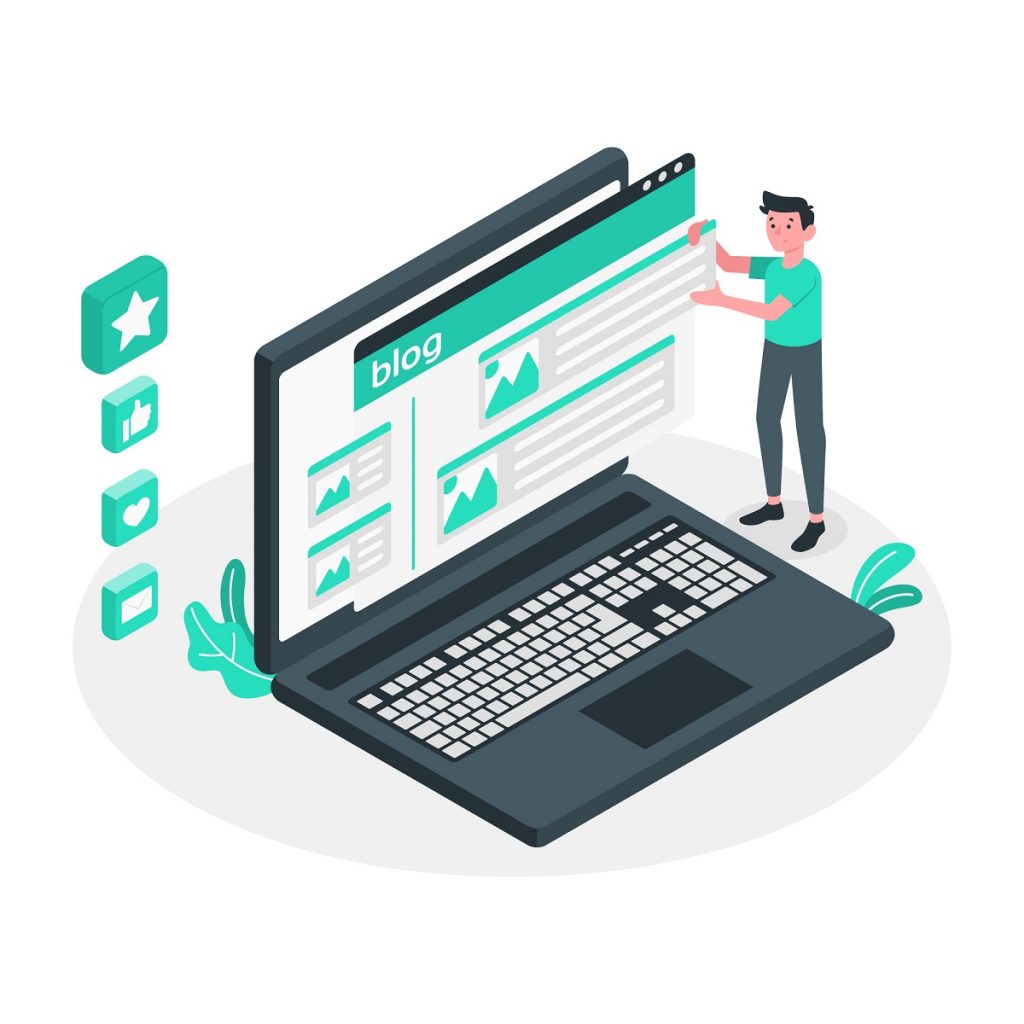
Poster une section de commentaires
WordPress a une grande fonctionnalité d’inclure une section de commentaires sur les articles de blog qui permet aux lecteurs de laisser des commentaires. Dans certains cas, vous souhaiterez peut-être désactiver la section des commentaires pour une raison quelconque. Pour ce faire, vous pouvez accéder à la section «Discussion» sous les paramètres du document et décocher la case «autoriser les commentaires».
La plate-forme dispose également d’une autre fonctionnalité qui vous alerte, vous et d’autres blogs, lorsque vos articles de blog sont liés à d’autres articles. Il s’appelle Pingbacks & Tracebacks et ils sont principalement utilisés pour le spam. Pour cette raison, il est recommandé de les désactiver. Ils se trouvent dans la même section sous la section «Discussion».
Autres options présentées par les plugins
Avant de publier le contenu que vous avez écrit, il peut être utile de vérifier comment ça marche sur le référencement et ajouter d’autres facteurs. Les plugins WordPress servent cet objectif, pour vous offrir un service élargi auquel la plate-forme ne s’étend pas.
Par exemple, un autre plugin appelé WPforms aide les utilisateurs à formuler des formulaires de contact qui peuvent être inclus dans les publications et les pages. D’autres options incluent des plugins comme Yoast SEO qui ajoutent des méta-boîtes qui aideront à l’optimisation du référencement.
D’autres plugins avec différentes fonctionnalités peuvent être achetés ou téléchargés gratuitement puis intégrés au site WordPress que vous utilisez.
Options de publication
WordPress a extrêmement bien réussi avec les différentes options de publication dont ils disposent et ils comprennent:
- Enregistrer un brouillon avant de le publier
- Aperçu du message avant sa mise en ligne
- Publication de l’article
- Choisir qui voit la publication (publique, privée ou protégée par mot de passe)
- Sélection des dates auxquelles vous souhaitez planifier une publication
- Présenter le message sur la page d’accueil
- Marquage en tant que révision en attente pour d’autres auteurs ou éditeurs afin d’identifier facilement
- Ajout de détails sur l’auteur
Lorsqu’elles sont utilisées correctement, ces options peuvent vous aider à éviter les erreurs, telles que la publication prématurée d’un article. La plupart de ces paramètres se trouvent sous Paramètres du document, mais d’autres se trouvent dans la barre des tâches en haut.
Dernières pensées
Se familiariser avec WordPress n’est pas sorcier en raison de l’interface assez facile à utiliser. Cependant, certains pourraient manquer les meilleures fonctionnalités disponibles sur cette plate-forme, ce qui pourrait augmenter leur productivité. Certains d’entre eux ont été répertoriés ici et peuvent être utilisés sur l’abonnement général sur WordPress. La plate-forme doit être pleinement utilisée au profit du propriétaire de l’entreprise et du public ciblé.